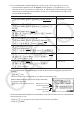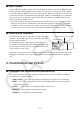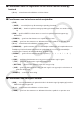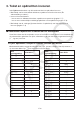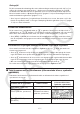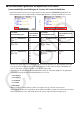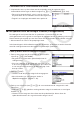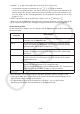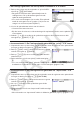User Manual
Table Of Contents
- Inhoud
- Eerste kennismaking — Lees dit eerst!
- Hoofdstuk 1 Basisbewerking
- Hoofdstuk 2 Handmatige berekeningen
- 1. Basisberekeningen
- 2. Speciale functies
- 3. De hoekeenheid en weergave van getallen instellen
- 4. Functieberekeningen
- 5. Numerieke berekeningen
- 6. Rekenen met complexe getallen
- 7. Berekeningen met gehele getallen in het twee-, acht-, tien- en zestientallige talstelsel
- 8. Matrixberekeningen
- 9. Vectorberekeningen
- 10. Metrieke omzetting
- Hoofdstuk 3 Lijsten
- Hoofdstuk 4 Vergelijkingen berekenen
- Hoofdstuk 5 Grafieken tekenen
- 1. Voorbeeldgrafieken
- 2. Bepalen wat wordt weergegeven in een grafiekscherm
- 3. Een grafiek tekenen
- 4. Inhoud van het grafiekscherm opslaan en oproepen
- 5. Twee grafieken in hetzelfde scherm tekenen
- 6. Handmatig tekenen
- 7. Tabellen gebruiken
- 8. Een grafiek wijzigen
- 9. Dynamische grafieken tekenen
- 10. Een grafiek tekenen op basis van een recursieformule
- 11. Grafieken van kegelsneden tekenen
- 12. Punten, lijnen en tekst tekenen in het grafiekscherm (Sketch)
- 13. Functieanalyse
- Hoofdstuk 6 Statistische grafieken en berekeningen
- 1. Voor u met statistische berekeningen begint
- 2. Grafieken en berekeningen voor statistische gegevens met één variabele
- 3. Grafieken en berekeningen voor statistische gegevens met twee variabelen (Aanpassing kromme)
- 4. Statistische berekeningen uitvoeren
- 5. Testen
- 6. Betrouwbaarheidsinterval
- 7. Kansverdelingsfuncties
- 8. Invoer- en uitvoertermen van testen, betrouwbaarheidsinterval en kansverdelingsfuncties
- 9. Statistische formule
- Hoofdstuk 7 Financiële berekeningen
- 1. Voor u met financiële berekeningen begint
- 2. Een enkelvoudige interest berekenen
- 3. Een samengestelde interest berekenen
- 4. Evaluatie van een investering (cashflow)
- 5. Afschrijving van een lening
- 6. Omzetting van nominale rentevoet naar reële rentevoet
- 7. Berekening van kosten, verkoopprijs en winstmarge
- 8. Dag- en datumberekeningen
- 9. Devaluatie
- 10. Obligatieberekeningen
- 11. Financiële berekeningen met gebruik van functies
- Hoofdstuk 8 Programmeren
- 1. Basishandelingen voor het programmeren
- 2. Functietoetsen in de modus Program
- 3. De programma-inhoud wijzigen
- 4. Bestandsbeheer
- 5. Overzicht van de opdrachten
- 6. Rekenmachinefuncties gebruiken bij het programmeren
- 7. Lijst met opdrachten in de modus Program
- 8. Wetenschappelijke CASIO-specifieke functieopdrachten <=> Tekstconversietabel
- 9. Programmablad
- Hoofdstuk 9 Spreadsheet
- Hoofdstuk 10 eActivity
- Hoofdstuk 11 Geheugenbeheer
- Hoofdstuk 12 Systeembeheer
- Hoofdstuk 13 Gegevenscommunicatie
- Hoofdstuk 14 Geometry
- Hoofdstuk 15 Picture Plot
- Hoofdstuk 16 3D-grafiek functie
- Hoofdstuk 17 Python (alleen fx-CG50, fx-CG50 AU)
- Hoofdstuk 18 Kansverdeling (alleen fx-CG50, fx-CG50 AU)
- Bijlage
- Examenmodi
- E-CON4 Application (English)
- 1. E-CON4 Mode Overview
- 2. Sampling Screen
- 3. Auto Sensor Detection (CLAB Only)
- 4. Selecting a Sensor
- 5. Configuring the Sampling Setup
- 6. Performing Auto Sensor Calibration and Zero Adjustment
- 7. Using a Custom Probe
- 8. Using Setup Memory
- 9. Starting a Sampling Operation
- 10. Using Sample Data Memory
- 11. Using the Graph Analysis Tools to Graph Data
- 12. Graph Analysis Tool Graph Screen Operations
- 13. Calling E-CON4 Functions from an eActivity
17-4
k SHELL-scherm
Als u op 2(RUN) drukt in stap 4 van bovenstaande procedure, dan start de Python-modus
SHELL, die kan worden gebruikt om py-scripts uit te voeren. Het scherm dat op dit ogenblik
verschijnt wordt het “SHELL-scherm” genoemd. Met het SHELL-scherm kunt u niet alleen py-
scripts uitvoeren die als bestanden zijn opgeslagen, u kunt ook uitdrukkingen en opdrachten
direct invoeren en ze regel per regel uitvoeren. Meer informatie over SHELL vindt u in “De
SHELL gebruiken” (pagina 17-14).
• Als een py-script niet normaal werkt wegens een fout bij de invoer en u het script in stap
4 uitvoert, dan wordt een foutbericht in rode letters weergegeven. Druk op
J om vanaf
het SHELL-scherm terug te keren naar het scherm met de scripteditor. Informatie over het
corrigeren van een py-script vindt u in “Een py-bestand bewerken” (pagina 17-24).
k Scherm met de scripteditor
U kunt het scherm met de scripteditor uit stap 2 hierboven
gebruiken om tot 300 regels in te voeren. Elke regel kan
tot 255 tekens bevatten.
De statusbalk van het editorscherm toont de naam van
het op dit moment geopende py-bestand, het totale aantal
tekens regels in het py-script en het regelnummer van de
actuele positie van de cursor.
Regelnummer van cursorpositie
Bestandsnaam
Totaal aantal regels in het py-script
Informatie over het openen van een py-bestand, het controleren van de inhoud ervan en het
debuggen en bewerken van een py-script vindt u in “Een py-bestand bewerken” (pagina 17-
24).
2. Functiemenu van Python
k Functiemenu van het scherm met de bestandenlijst
Als er geen py-bestanden in het geheugen zitten, zijn alleen de opties {NEW} en {SHELL}
beschikbaar in onderstaand menu.
• {RUN}/{OPEN} … voert een opgeslagen py-bestand uit of opent het voor bewerking
• {NEW} … geeft een registratiescherm voor de bestandsnaam weer om een nieuw py-
bestand aan te maken
• {SHELL} … voert SHELL uit en geeft het SHELL-scherm weer
• {DELETE} … wist het gespecificeerde py-bestand
• {SEARCH} … zoekt naar een bestandsnaam